Win7 のお客様から、コンピューターの電源を入れた後音が出なくなり、ユーザー エクスペリエンスが低下するとの報告がありました。サウンド カード ドライバーが見つからないか破損している可能性があります。サウンド カード ドライバーを更新するだけで問題を解決できます。ただし、多くのお客様はサウンド カード ドライバーの更新操作を理解していないため、エディターがサンプル チュートリアルを提供します。
サウンド カード ドライバーをアップグレードする方法:
1. [このコンピューター] を右クリックし、[管理] をクリックしてダイアログ ボックスを開きます。
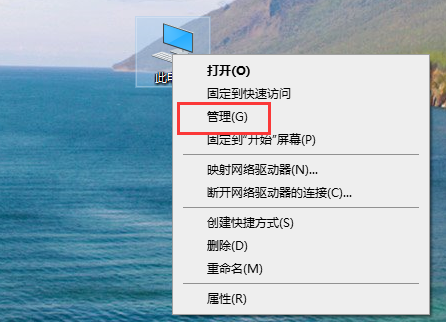
#2. ページで [ネットワーク アダプター] を見つけ、[ネットワーク アダプター] ダイアログ ボックスを開いて、[サウンド、ショート ビデオ、およびゲーム コントローラー] オプションを探します。
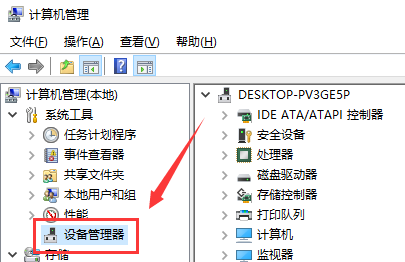
3. [kx10k1Audio (3552)] オプションを右クリックし、[プロパティ] を選択します。
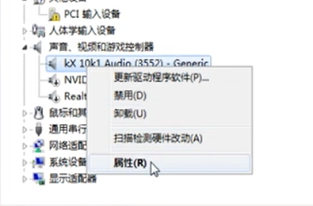
#4. ポップアップのプロパティ ページで [ドライバー] を選択すると、日付とバージョンの情報が表示されます。
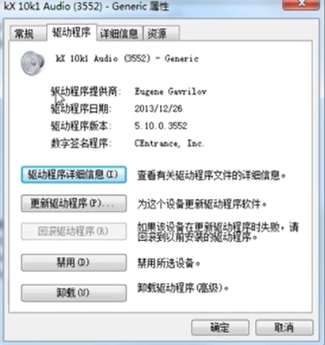
#5. [ドライバーの更新] をクリックし、ポップアップ プラットフォームでアップグレード方法として [更新されたドライバー ソフトウェアを自動的に検索する] を選択します。
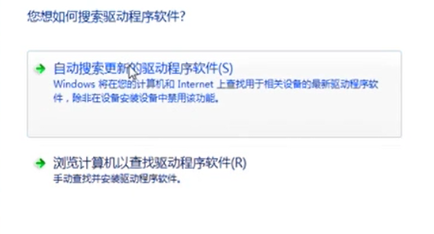
#6. アップグレード方法をクリックすると、システムがインターネットとコンピュータ検索で直接起動します。
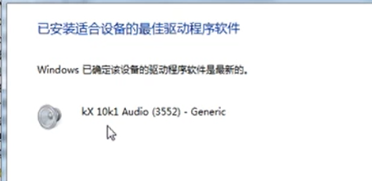
以上がWin7 サウンドカードドライバーを更新するにはどうすればよいですか? Win7 アップグレードサウンドカードドライバーの詳細内容です。詳細については、PHP 中国語 Web サイトの他の関連記事を参照してください。